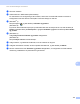Network User's Guide
Table Of Contents
- Netværksbrugsanvisning
- Gældende modeller
- Definitioner på bemærkninger
- VIGTIGT
- Indholdsfortegnelse
- Afsnit I: Brug af netværk
- 1 Introduktion
- 2 Ændring af maskinens netværksindstillinger
- 3 Konfiguration af maskinen til et trådløst netværk (gælder HL-3180CDW, DCP-9015CDW, DCP-9020CDW, MFC-9130CW, MFC-9330CDW og MFC-9340CDW)
- Overblik
- Kontroller netværksmiljøet
- Trådløs konfiguration ved midlertidig brug af et USB-kabel (anbefales)
- Konfiguration via opsætningsguiden på maskinens kontrolpanel
- Enkelttrykskonfiguration med WPS (Wi-Fi Protected Setup) eller AOSS™
- Konfiguration med PIN-metode i WPS (Wi-Fi Protected Setup)
- Konfiguration i Adhoc-tilstand
- 4 Konfiguration af kontrolpanel
- Menuen Netværk
- TCP/IP
- Ethernet (kun kabelbaseret netværk)
- Status for kabelbaseret (gælder HL-3180CDW, DCP-9015CDW, DCP-9020CDN, DCP-9020CDW, MFC-9140CDN, MFC-9330CDW og MFC-9340CDW)
- Opsætningsguide (kun trådløst netværk)
- WPS (Wi-Fi Protected Setup)/AOSS™ (kun trådløst netværk)
- WPS (Wi-Fi Protected Setup) med PIN-kode (kun trådløst netværk)
- Status for WLAN (gælder HL-3180CDW, DCP-9015CDW, DCP-9020CDW, MFC-9130CW, MFC-9330CDW og MFC-9340CDW)
- MAC-adresse
- Benyt som standard
- Aktiver kabelbaseret (gælder DCP-9020CDW, MFC-9330CDW og MFC-9340CDW)
- Aktiver WLAN
- E-mail/IFAX (MFC-9130CW, MFC-9140CDN, MFC-9330CDW og MFC-9340CDW: tilgængelig som download)
- Fax til server (MFC-9130CW, MFC-9140CDN, MFC-9330CDW og MFC-9340CDW: tilgængelig som download)
- Sådan benyttes en ny standard for Scan til FTP
- Sådan benyttes en ny standard for Scan til netværk (Windows®)
- Nulstille netværksindstillingerne til fabriksstandard
- Udskrivning af en netværkskonfigurationsrapport
- Udskrivning af en WLAN-rapport (gælder HL-3180CDW, DCP-9015CDW, DCP-9020CDW, MFC-9130CW, MFC-9330CDW og MFC-9340CDW)
- Oversigt over funktioner og standardfabriksindstillinger
- Menuen Netværk
- 5 Web Based Management
- Overblik
- Sådan konfigureres maskinens indstillinger med Web Based Management (webbrowser)
- Angivelse af en adgangskode
- Secure Function Lock 2.0
- Synkroniser med SNTP-server
- Gem printlog på netværk
- Ændring af Scan til FTP-konfiguration med en webbrowser
- Ændring af Scan til netværk-konfiguration med en webbrowser (Windows®)
- 6 Internet-fax (MFC-9130CW, MFC-9140CDN, MFC-9330CDW og MFC-9340CDW: tilgængelig som download)
- 7 Sikkerhedsfunktioner
- Overblik
- Brug af certifikater til enhedssikkerhed
- Administration af flere certifikater
- Sikker administration af netværksmaskinen med SSL/TLS
- Sikker administration med BRAdmin Professional 3 (Windows®)
- Sikker udskrivning af dokumenter med SSL/TLS
- Sikker afsendelse eller modtagelse af en e-mail
- Brug af IEEE 802.1x-godkendelse
- 8 Fejlfinding
- Afsnit II: Netværksintroduktion
- 9 Typer af netværksforbindelser og protokoller
- 10 Konfiguration af maskinen til et netværk
- 11 Ord og begreber i forbindelse med trådløst netværk (gælder HL-3180CDW, DCP-9015CDW, DCP-9020CDW, MFC-9130CW, MFC-9330CDW og MFC-9340CDW)
- 12 Flere netværksindstillinger fra Windows®
- Typer af yderligere netværksindstillinger
- Installation af drivere til udskrivning og scanning via Web Services (Windows Vista®, Windows® 7 og Windows® 8)
- Afinstallation af drivere til udskrivning og scanning via Web Services (Windows Vista®, Windows® 7 og Windows® 8)
- Installation af netværksudskrivning og -scanning til Infrastrukturtilstand, når der bruges Vertical pairing (Windows® 7 og Windows® 8)
- 13 Ord og begreber i forbindelse med sikkerhed
- Afsnit III: Bilag
- Indeks
135
12
12
Typer af yderligere netværksindstillinger 12
Følgende funktioner er tilgængelige, hvis du vil konfigurere yderligere netværksindstillinger.
Web Services til udskrivning og scanning (Windows Vista
®
, Windows
®
7 og Windows
®
8)
Vertical pairing (Windows
®
7 og Windows
®
8)
BEMÆRK
Kontroller, at værtscomputeren og maskinen er på samme undernet eller at routeren er konfigureret
korrekt, så der kan overføres data mellem de to enheder.
Installation af drivere til udskrivning og scanning via
Web Services (Windows Vista
®
, Windows
®
7 og Windows
®
8)12
Funktionen Web Services giver dig mulighed for at overvåge maskinerne på netværket. Det forenkler også
driverinstallationsprocessen. (Yderligere oplysninger om scanning med Web Services:
uu Softwarebrugsanvisning.)
BEMÆRK
• Du skal konfigurere IP-adressen på maskinen, før du konfigurerer denne indstilling.
• Hvis du bruger Windows Server
®
2008/2012, skal du installere Print Services.
a Sæt installations-cd-rom'en i.
b Vælg dit cd-rom-drev/install/driver/gdi/32_64.
c Dobbeltklik på dpinst86.exe eller dpinst64.exe.
BEMÆRK
Hvis skærmbilledet Kontrol af brugerkonti vises,
(Windows Vista
®
) klik på Tillad.
(Windows
®
7/Windows
®
8) Klik på Ja.
Flere netværksindstillinger fra Windows
®
12